Jak naprawić błąd „Link, który śledziłeś, wygasł” w WordPressie?
Opublikowany: 2020-10-11Wielu z nas podczas surfowania po Internecie widzi komunikat „Link, który obserwujesz, wygasł”. Za każdym razem, gdy ten komunikat o błędzie jest wyświetlany, nie zawiera szczegółowych informacji dotyczących przyczyny wyświetlenia tego komunikatu o błędzie. W rezultacie wiele osób uważa, że cel błędu jest zagadkowy. A jeśli jesteś w tym nowicjuszem, jeszcze bardziej Cię zaintryguje. Z tą notatką dzisiaj omówimy, jak naprawić błąd Obserwowany przez Ciebie link wygasł.
Jednak ten błąd jest najczęstszy w WordPress. Ten komunikat może się pojawić, gdy pracujesz w panelu administracyjnym WordPress i próbujesz przesłać zawartość do witryny WordPress. Więc zanim przejdziemy do szczegółów, omówimy, kiedy ten komunikat o błędzie jest zwykle wyświetlany.
Co powoduje, że link, który wybrałeś, wygasł?
Jak już wspomnieliśmy, ten błąd jest zwykle widoczny na WordPressie, gdy pracujesz w obszarze panelu administracyjnego swojej witryny WordPress. Zwykle ten błąd występuje, gdy próbujesz przesłać motyw WordPress lub wtyczkę do witryny. Pokazuje komunikat w formacie podanym poniżej:
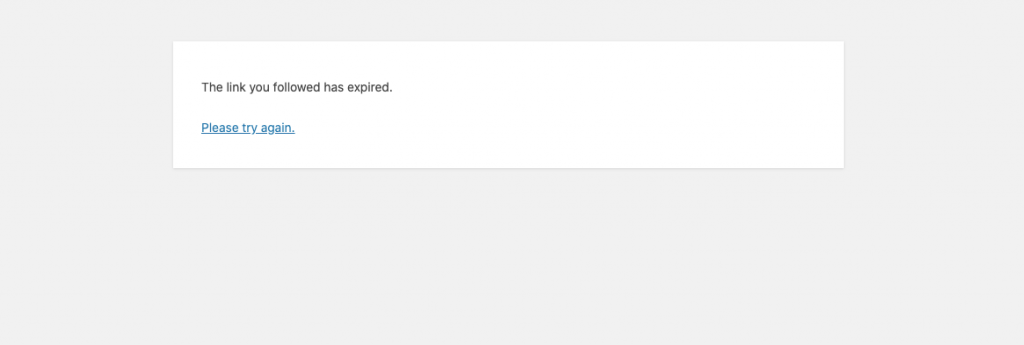
WordPress ma kilka ograniczeń dotyczących rozmiaru pliku, który możesz przesłać. Z obszaru administracyjnego nie można przesyłać plików, które przekraczają limit ustalony przez firmę hostingową WordPress. Tak więc za każdym razem, gdy próbujesz przesłać dowolny plik z obszaru administracyjnego, który jest większy niż wspomniany limit, wyświetlany jest ten komunikat o błędzie. Oprócz tego ustawienie wyświetla również ten komunikat, gdy skrypty zaczynają działać bardzo długo.
Jeśli chcesz poznać limit rozmiaru pliku, który możesz przesłać, możesz przejść do „Media” z menu po prawej stronie i kliknąć opcję Dodaj nowy. W lewym dolnym rogu okna pojawi się ograniczenie pliku.
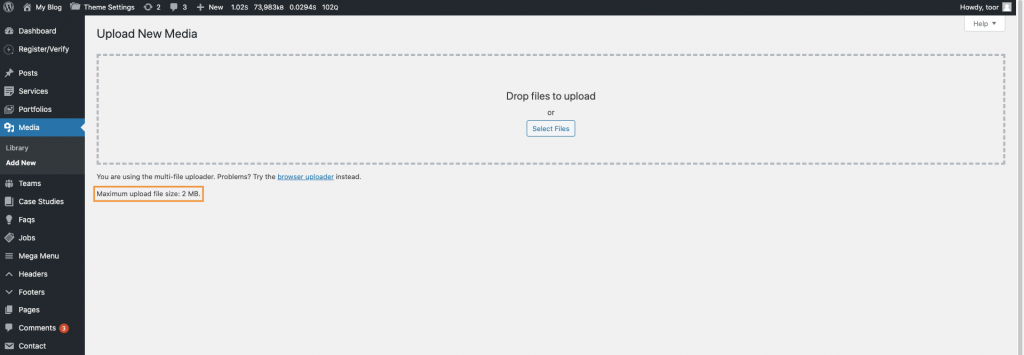
Powodem stosowania takich ograniczeń jest dbałość o lekkość witryny. Ma to na celu poprawę ogólnej wydajności witryny. Obrazy o małych rozmiarach pomogą Twojej witrynie działać szybko, a także pozytywnie wpłyną na czas ładowania. Jeśli jednak ograniczenia są bardzo niskie, a prześlesz większy plik, pokaże on błąd wyczerpania pamięci lub przekroczony maksymalny czas wykonania.
Jednak w przypadku przesyłania motywów WordPress lub wtyczek wyświetlany jest błąd „Obserwowany przez Ciebie link wygasł”.
Poniżej omówimy, jak możemy naprawić ten błąd.
Jak naprawić błąd „Link, który śledziłeś, wygasł” w WordPressie?
Zwiększenie rozmiaru przesyłanego pliku, pamięci PHP i limitu czasu wykonania szybko rozwiąże błąd „Link, który obserwujesz, wygasł”. Poniżej omówimy szczegółowe sposoby rozwiązania tego problemu. Możesz wybrać metodę, która jest dla Ciebie najbardziej odpowiednia i wykonalna, i spróbować naprawić błąd.
Poprawka 1: Zwiększ limity plików functions.php.
Zwiększając limity plików functions.php na swojej stronie, możesz zwiększyć limit rozmiaru pliku. Gdy limity rozmiaru plików zostaną zwiększone, możesz przesyłać coraz większe pliki niż wcześniej. Jednak ta metoda mocowania ma wadę. Zmiana zostanie zastosowana do aktualnie używanego motywu. Jeśli zmienisz motyw na nowy, ta poprawka przestanie działać, a Twoje limity powrócą do pierwotnych limitów. Możesz ponownie zastosować tę samą poprawkę w nowym motywie i pozbyć się problemu. Aby rozwiązać ten problem, zwiększając limit, wystarczy dodać kod do plików functions.php motywu WordPress. Jeśli zastanawiasz się, gdzie znaleźć pliki funtions.php w WordPressie, wykonaj poniższe czynności:
- Zaloguj się do panelu administracyjnego WordPress
- Kliknij ikonę „Wygląd” w menu po prawej stronie.
- Kliknij „Edytor motywów”
- Po prawej stronie zobaczysz opcję o nazwie „Funkcje motywu”.
- To jest plik, w którym możesz wprowadzić kod.
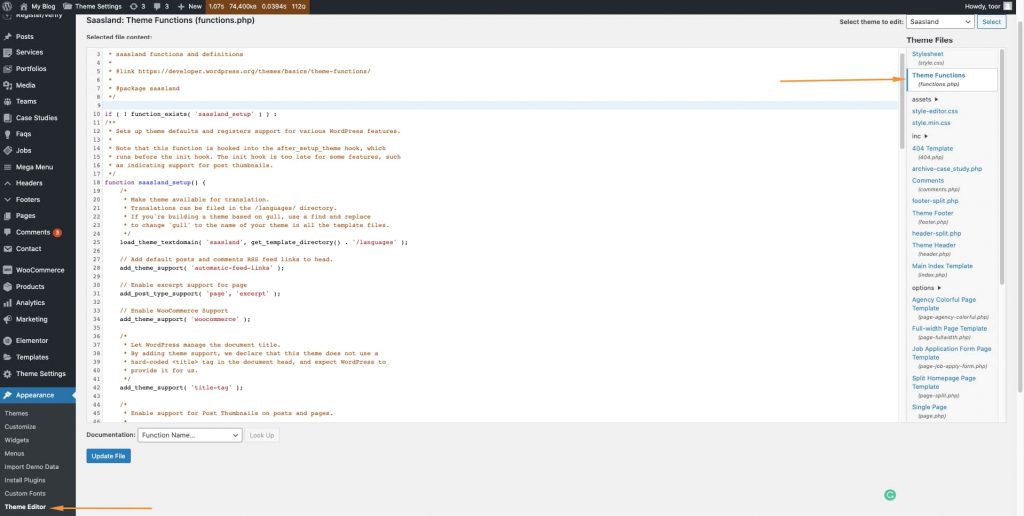
Skoro masz teraz dostęp do pliku functions.php, musisz skopiować i wkleić kod, aby zwiększyć ograniczenie motywu. Użyj poniższego kodu, aby zwiększyć limity w WordPressie.

@ini_set( 'upload_max_size' , '120M' ); @ini_set( 'post_max_size', '120M'); @ini_set( 'max_execution_time', '300' ); Musisz upewnić się, że wartości, które zwiększasz, są większe niż plik, który będziesz przesyłać do swojej witryny. Wartości można zmienić w obszarze upload_max_size i post_max_size . Wraz z tym będziesz musiał zwiększyć max_execution_time do szacowanego czasu, który będzie potrzebny do zakończenia przesyłania. Jeśli nie masz pewności co do wymaganego czasu, możesz podwoić aktualną wartość czasu.
Poprawka 2: Zwiększ limity w pliku .htaccess.
To kolejna metoda, której możesz użyć do rozwiązania problemu. Jeśli nie jesteś fanem dodawania kodu do pliku funkcji swojego motywu WordPress, możesz spróbować użyć tej metody. W tej metodzie wykonujesz wymaganą modyfikację bezpośrednio z pliku htaccess. Jeśli nie wiesz, gdzie znaleźć plik htaccess. Wykonaj poniższe kroki:
- Zaloguj się do swojego cPanel.
- Przejdź do Menedżera plików.
- W sekcji menedżera plików znajdziesz plik htaccess.file do edycji.
Możesz także edytować plik htaccess.file, łatwo łącząc swoją witrynę za pomocą FTP.
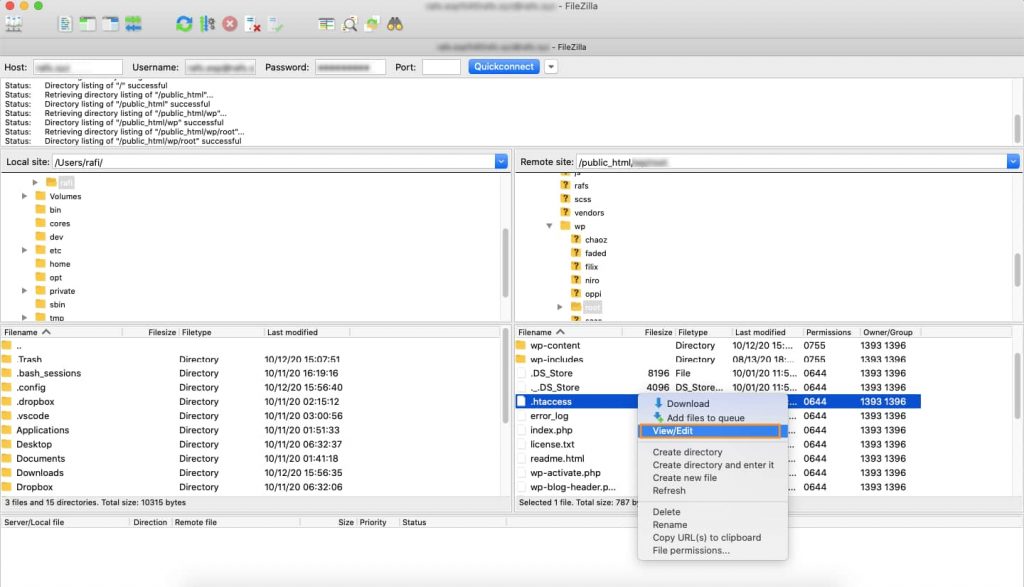
Po znalezieniu pliku będziesz musiał dodać poniższy kod na samym dole pliku htaccess.
php_value upload_max_filesize 128M php_value post_max_size 128M php_value max_execution_time 300 php_value max_input_time 300Po dodaniu kodu do pliku htaccess zapisz zmiany i prześlij plik z powrotem do swojej witryny. Gdy skończysz, zmiany zaczną obowiązywać w Twojej witrynie.
Poprawka 3: Zwiększenie limitu w pliku php.ini.
Ostatnią, ale z pewnością nie najmniej ważną metodą rozwiązania błędu „wygasł link, który śledziłeś”, jest aktualizacja zwiększonego limitu w pliku php.ini. W można znaleźć plik php.ini w witrynie WordPress za pomocą następującej metody:
- Połącz swoją witrynę WordPress za pomocą klienta FTP.
- Przejdź do folderu głównego.
- Poszukaj pliku php.ini.
Uwaga: jeśli korzystasz z hostingu współdzielonego, możesz nie znaleźć pliku php.ini w folderze trasy. W takim przypadku będziesz musiał utworzyć pusty plik php.ini za pomocą zwykłego edytora tekstu, takiego jak Notatnik, a następnie przesłać notatnik do swojej witryny.
Będziesz musiał dodać następujący kod do pliku php.ini.
upload_max_filesize = 128M post_max_size = 128M max_execution_time = 300Po wprowadzeniu zmian prześlij plik z powrotem do swojej witryny, aby wprowadzić zmiany.
Jeśli problem nie ustąpi, możesz zwiększyć limit rozmiaru, aby upewnić się, że przesyłanie plików nie zakłóci procesu. Mamy nadzieję, że przy użyciu którejkolwiek z wyżej wymienionych metod można szybko rozwiązać ten problem, a błąd „link, z którego korzystałeś, wygasł” nie będzie już wyświetlany podczas pracy na WordPressie.
Rozwiązanie 4: Użyj wtyczki WordPress
Jednak nie każdy czuje się komfortowo z kodowaniem, więc ostatnią poprawką, którą chcemy zaproponować, jest użycie określonej wtyczki. Zwiększ maksymalny rozmiar przesyłanego pliku ułatwi nam życie. Dzięki tej wtyczce możesz łatwo zmienić limit rozmiaru pliku i dalej poruszać się ze swoją witryną. Wykonaj poniższe kroki:
- Przejdź do Pulpit > Wtyczki > Dodaj nowy
- Wyszukaj wtyczkę „Zwiększ maksymalny rozmiar przesyłanego pliku”
- Zainstaluj i aktywuj wtyczkę
- Przejdź do sekcji ustawień wtyczki
- Zmień wartość
- Kliknij Zapisz zmiany, aby odnieść natychmiastowy skutek
Dzięki tej poprawce możesz również zwiększyć limit i naprawić problem.
Jeśli spodobało Ci się dostarczone przez nas rozwiązanie, zajrzyj na nasz blog, aby uzyskać więcej takich informacji.
- Jak rozwiązać tę stronę próbuje załadować skrypty z nieuwierzytelnionych źródeł
- Jak dodać witrynę WordPress do Google Search Console
